在Excel中取消透视表的方法包括以下几种:删除透视表、清除透视表格式、转换透视表为普通表格。 详细步骤如下:
删除透视表:直接删除整个透视表对象。
清除透视表格式:将透视表的格式恢复为默认的普通表格格式。
转换透视表为普通表格:通过复制和粘贴将透视表内容转化为普通表格。
下面将详细描述这三种方法。
一、删除透视表
删除透视表是最直接的方式。这种方法适用于不再需要使用该透视表的情况。
1.1 选择透视表
首先,点击透视表任意单元格,这样会选中整个透视表。
1.2 删除透视表
在选中透视表的情况下,按下键盘上的 Delete 键,或者右键点击透视表选择“删除”。这样,整个透视表会被删除。
二、清除透视表格式
如果你希望保留透视表生成的数据,但不想要透视表的格式,可以清除格式。
2.1 选择透视表区域
首先,点击透视表任意单元格,然后按 Ctrl + A 选中整个透视表区域。
2.2 清除格式
在选中区域的情况下,点击菜单栏中的“开始”选项卡,选择“清除”按钮,然后选择“清除格式”。这样,透视表的格式会被移除,但数据依然保留。
三、转换透视表为普通表格
这种方法适用于希望保留透视表数据,但不再希望其保持透视表特性的情况。
3.1 复制透视表内容
首先,点击透视表任意单元格,然后按 Ctrl + A 选中整个透视表区域。接着,按 Ctrl + C 复制选中内容。
3.2 粘贴为普通表格
在目标位置(可以是新工作表或现有工作表的空白区域),右键点击选择“选择性粘贴”,然后选择“数值”或“文本”进行粘贴。这样,透视表的内容就变成了普通表格。
四、为什么需要取消透视表
取消透视表有多种原因,以下是一些常见情况:
4.1 简化数据
有时候透视表中的数据已经分析完毕,不再需要透视表的动态特性,此时可以将其转换为普通表格以简化数据处理。
4.2 提高性能
透视表对计算资源的需求较高,特别是当数据量很大时,可能会导致Excel性能下降。取消透视表能提升工作表的响应速度。
4.3 数据共享
在共享Excel文件时,某些用户可能不会使用透视表功能,将透视表转换为普通表格可以避免这种情况。
五、常见问题及解决方法
5.1 数据丢失
在取消透视表时,可能会担心数据丢失。实际上,只要按照上面的方法操作,数据会保留无误。
5.2 格式混乱
取消透视表后,格式可能会发生变化。可以通过重新设置单元格格式来解决这个问题。
5.3 恢复透视表
如果误操作取消了透视表,可以通过撤销操作(按 Ctrl + Z)恢复透视表。
六、实际操作案例
6.1 案例一:财务报表分析
假设你有一个财务报表,其中包含多年的收入和支出数据。你使用透视表进行了详细分析。分析完毕后,你希望将这些数据保留为普通表格,以便进行进一步处理或共享。
6.2 案例二:销售数据报告
假设你有一个销售数据报告,其中包含多个产品的销售记录。你使用透视表对不同地区、不同时间段的销售数据进行了汇总。分析完成后,你希望取消透视表以便生成一个静态报告。
七、总结
取消透视表的方法多种多样,具体选择哪种方法取决于你的需求。删除透视表、清除透视表格式、转换透视表为普通表格,每种方法都有其优缺点。希望通过本文的介绍,你能找到最适合自己的方法来处理透视表。
在实际操作中,灵活运用这些方法,可以大大提高Excel数据处理的效率和灵活性。
相关问答FAQs:
1. 如何取消Excel透视表?取消Excel透视表非常简单,您只需要按照以下步骤操作即可:
在Excel中,选中您的透视表。
在"数据"选项卡上,找到"分析"组。
在"分析"组中,点击"清除"按钮。
在弹出的菜单中,选择"清除所有"选项。
这样,您的透视表就会被完全取消,数据将恢复到原始状态。
2. 我怎样才能从Excel透视表中恢复原始数据?如果您想从Excel透视表中恢复原始数据,您可以尝试以下方法:
在透视表中,右键单击任意单元格。
在弹出的菜单中,选择"显示详细数据"选项。
Excel将会创建一个新的工作表,其中包含透视表中的原始数据。
您可以在新的工作表中对数据进行编辑、复制或粘贴,以恢复原始数据。
3. 是否可以只取消Excel透视表的筛选功能而保留其他功能?是的,您可以取消Excel透视表的筛选功能而保留其他功能。以下是具体操作步骤:
在透视表中,右键单击任意单元格。
在弹出的菜单中,选择"筛选"选项。
在"筛选"子菜单中,取消选中"筛选"选项。
这样,您的透视表将不再具有筛选功能,但其他功能如汇总、计算等仍然有效。
如果您需要重新启用筛选功能,只需按照相同的步骤再次选择"筛选"选项即可。
文章包含AI辅助创作,作者:Edit2,如若转载,请注明出处:https://docs.pingcode.com/baike/4555449